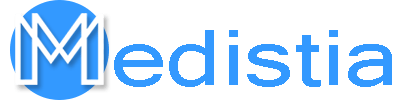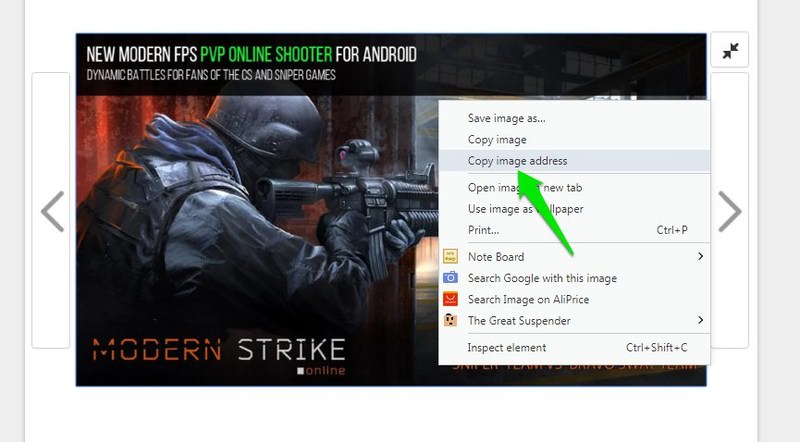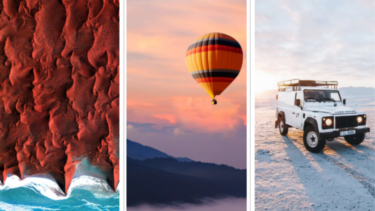Dapat dikatakan bahwa format gambar Google WEBP adalah Lebih baik daripada format JPG atau PNG standar. Ini menciptakan ukuran file yang jauh lebih kecil dari JPG dan masih Mendukung properti transparansi di PNG Tanpa banyak kehilangan kualitas, ini digunakan oleh banyak situs web saat ini, termasuk YouTube, Google Play Store, dan aplikasi Facebook Android.
Meskipun mungkin sempurna, tetap saja begitu Tidak didukung oleh banyak editor foto dan formulir pengiriman onlineSaya pribadi harus sering berurusan dengan foto WEBP dalam pekerjaan saya, dan seterusnya Saya menemukan banyak cara untuk menyimpan gambar WEBP ke JPG atau PNG Masing-masing dengan fiturnya sendiri. Dalam posting ini, saya akan membagikan hasil saya dengan Anda.
Panduan Lengkap untuk Menggunakan Format Gambar Web
WebP, atau secara informal weppy, adalah format gambar yang diperkenalkan oleh pengembang Google sekitar 5 tahun yang lalu… Baca lebih banyak
1. Edit URL gambar
Ini mungkin cara manual terbaik untuk menyimpan gambar WEBP dalam format PNG atau JPG. Gambar WEBP disimpan secara online Tersedia dalam format WEBP dan JPG / PNG, seperti yang disukai beberapa browser Firefox dan Safari tidak mendukung WEBP. Jadi di browser tersebut, gambar JPG atau PNG dimuat sebagai gantinya. Dengan tweak URL sederhana, Anda dapat mengunggah dalam format JPG atau PNG, bukan WEBP. Berikut caranya:
- Klik kanan pada gambar WEBP dan pilih Salin judul gambar dari daftar
- Saat ini Tempel alamat ini di tab baru dan hapus tiga huruf terakhir dari URL. Oleh karena itu, hapus
-rwdi akhir URL. Saat Anda menekan, gambar akan diunggah dalam format JPG/PNG. - Anda kemudian dapat mengklik kanan pada gambar dan memilih menyimpan gambar sebagai untuk menyimpan gambar.

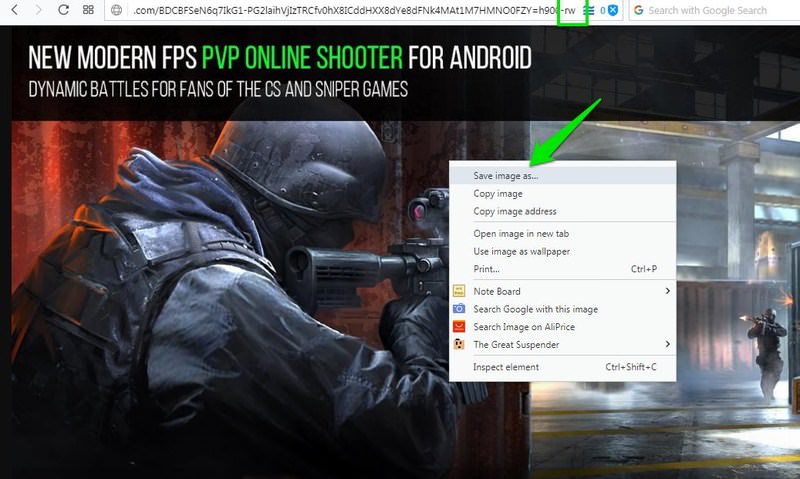
2. Gunakan Ekstensi Chrome “Simpan Gambar Sebagai PNG”
Di Google Chrome, Anda dapat menggunakan ekstensi praktis yang disebut Simpan Gambar Sebagai PNG yang menambahkan opsi di menu konteks untuk Unduh gambar WEBP sebagai PNG.
catatan: Pengguna Opera juga dapat menggunakan ekstensi ini dengan menginstal Ekstensi Unduh Chrome. Ekstensi ini akan memungkinkan Anda melakukan itu Instal sebagian besar ekstensi Chrome di Operatermasuk menyimpan gambar dalam format PNG.
- memperbaiki Simpan Gambar Sebagai ekstensi PNG dari Google Play Store.
- Klik kanan pada gambar WEBP dan pilih opsi baru Simpan gambar sebagai PNG. Itu saja, Anda sekarang dapat menyimpan gambar dalam format PNG.
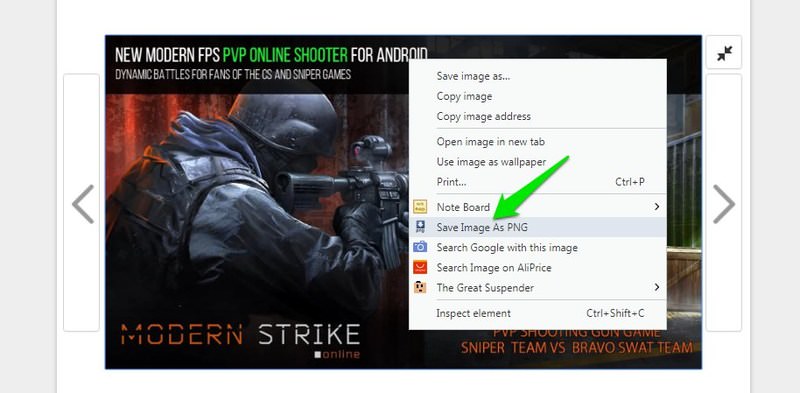
Sayangnya, ekstensi ini akan Ini hanya memungkinkan Anda untuk menyimpan gambar sebagai PNG.Jika Anda ingin menyimpan sebagai JPG, Anda harus Ubah format PNG ke format JPG Menggunakan konverter gambar atau menggunakan metode lain dalam daftar ini.
3. Gunakan browser yang tidak didukung
Saat ini, format WEBP adalah Hanya didukung oleh Google Chrome dan OperaDan seperti yang saya katakan sebelumnya, format WEBP dan JPG/PNG diunggah ke situs web untuk mendapatkan gambar untuk memastikan semua browser dapat membukanya. Anda cukup Gunakan browser yang tidak didukung untuk mengunggah gambar Ini akan diunggah dalam format JPG atau PNG.
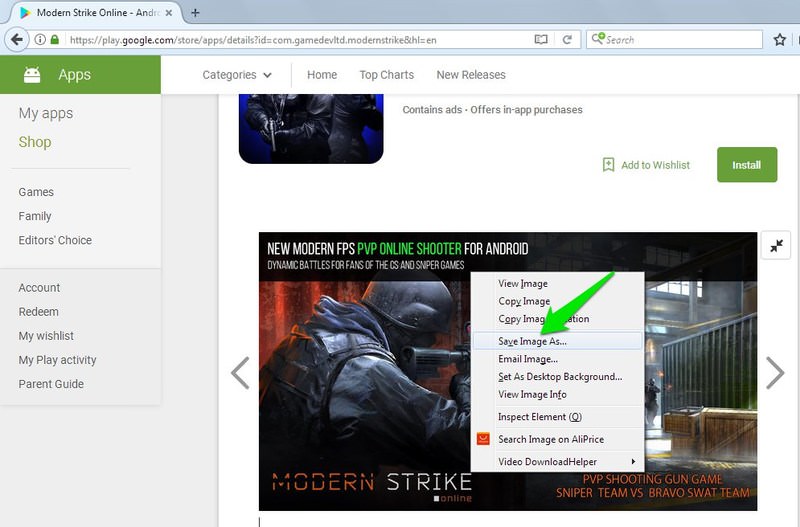
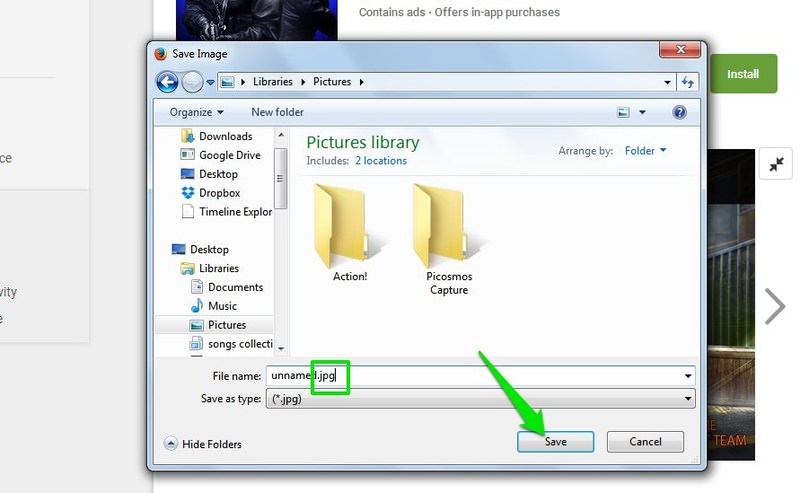
Anda dapat menggunakan browser apa pun yang Anda inginkan, termasuk Firefox, Safari, Internet Explorer, dan Microsoft Edge. Simpan gambar seperti biasa dan Anda akan melihatnya dalam format JPG atau PNG.
4. Agen Pengguna Sarkastik
Lanjutkan ke cara di atas, kamu Anda tidak perlu berpindah browser Untuk mengunduh gambar WEBP dalam format JPG / PNG, Anda cukup Agen Pengguna Sarkastik untuk Chrome atau Opera Jadi situs web akan mengira Anda menjelajah dari peramban yang tidak didukung dan mengunggah gambar JPG atau PNG, bukan WEBP.
Untuk tujuan ini, saya menyarankan Anda untuk menggunakan Ekstensi Pengalih Agen Pengguna untuk Chrome karena cepat dan mudah.
- memperbaiki rentang dan Klik ikonnya di bilah alamat.
- Anda akan melihat daftar agen pengguna yang didukung. Pilih browser yang tidak didukung seperti Safari atau Firefox.
- Saat ini Segarkan halaman dengan gambar WEBP Ini akan diunggah dalam format JPG/PNG. Anda kemudian dapat mengunduhnya menggunakan standar menyimpan gambar sebagai Pilihan.

5. Gunakan konverter foto online
Jika Anda sudah memiliki gambar WEBP di komputer Anda, Anda dapat mengonversinya sebagai JPG atau PNG juga. Ini juga akan berguna jika Anda Anda tidak ingin melalui langkah-langkah tambahan dalam metode di atastetapi unduh semua gambar WEBP, lalu konversikan secara massal.
Untuk konversi cepat tanpa memerlukan perangkat lunak tambahan, file .dapat digunakan Konverter online adalah pilihan yang bagusOleh karena itu, Zamzar adalah pengonversi gambar andal yang mendukung konversi WEBP dan gratis untuk digunakan, namun Anda hanya dapat mengonversi 10 gambar sekaligus.
- Di situs web Zamzam, klik Pilih file pada Langkah 1 Dan pilih hingga 10 gambar WEBP.
- Pilih JPG atau PNG dari daftar dropdown.
- Sekarang berikan alamat email Anda dan klik muncul untuk menyelesaikan proses.

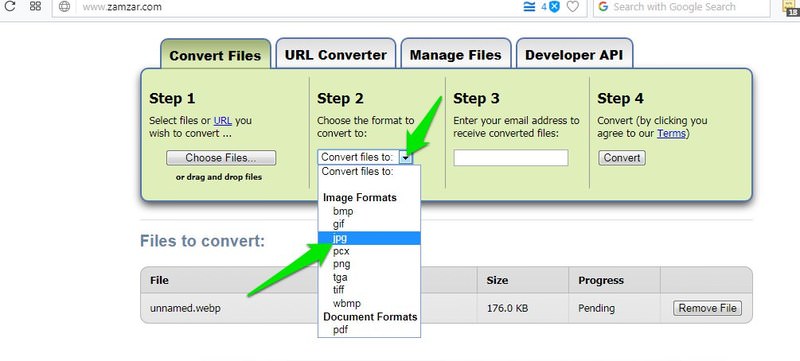
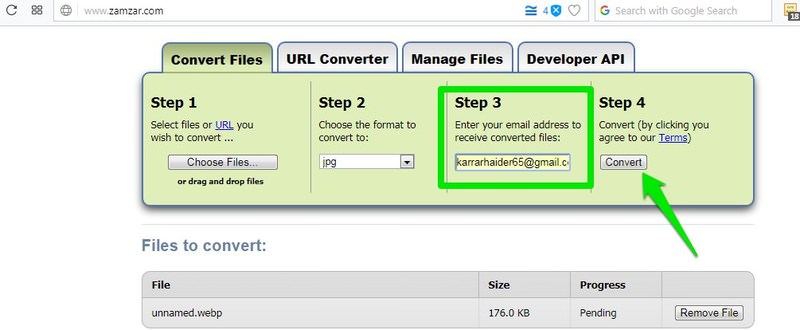
Gambar akan diunggah dan Gambar yang dikonversi akan dikirimkan kepada Anda melalui email. Anda dapat mengulangi proses untuk mengonversi foto sebanyak yang Anda suka. Jika Anda tidak menyukai Zamzar, Anda juga dapat menggunakan Cloudconvert. Tawarkan konversi cepat di situstetapi terbatas pada 25 transfer gratis / hari (pengguna terdaftar).
6. Gunakan konverter foto desktop
Jika konversi online bukan milik Anda, maka Aplikasi pengubah foto desktop akan menjadi solusi yang bagusMeskipun ada banyak fitur, saya pribadi menyukai XnConverter karena sepenuhnya gratis dan dilengkapi dengan banyak fitur.
XnConverter tersedia untuk Windows, macOS, dan Linux dan memungkinkan Anda untuk Konversi jumlah foto yang tidak terbatas secara massal. Mari kita lihat bagaimana Anda dapat menggunakannya untuk mengonversi gambar WEBP ke JPG atau PNG:
- Unduh, instal, dan luncurkan XnConverter.
- Dalam Memasuki tab, klik tambahkan file Dan pilih foto sebanyak yang Anda inginkan.
- Transfer ke produksi | tab dan Anda akan melihat lusinan opsi untuk diedit. Meskipun Anda dapat mengedit sesuka Anda, tetapi memilih format output yang diinginkan (JPG/PNG) juga sudah cukup. Anda juga dapat mengklik Pengaturan Di bawah Pemformatan untuk lebih menyesuaikan kualitas output.
- Sekarang klik muncul Semua gambar akan dikonversi dan disimpan di lokasi yang ditentukan.
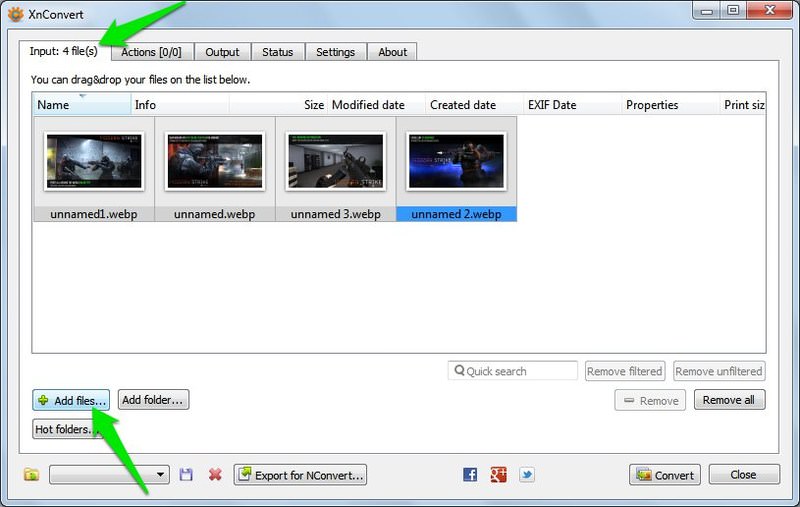
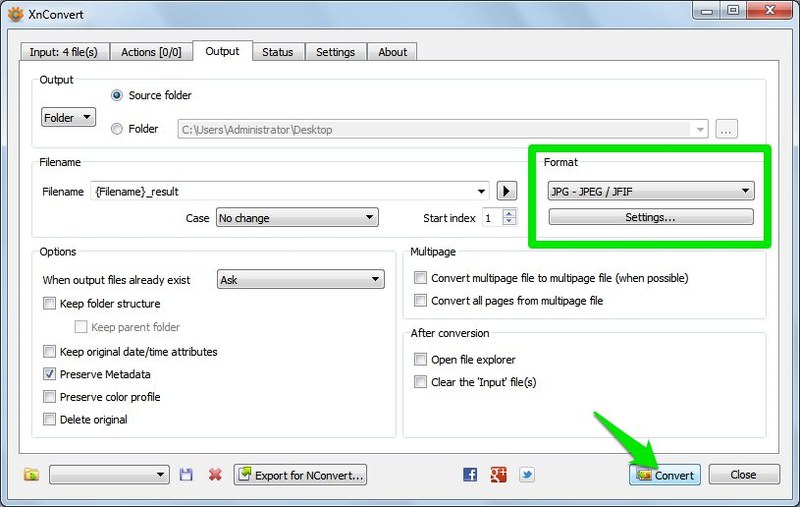
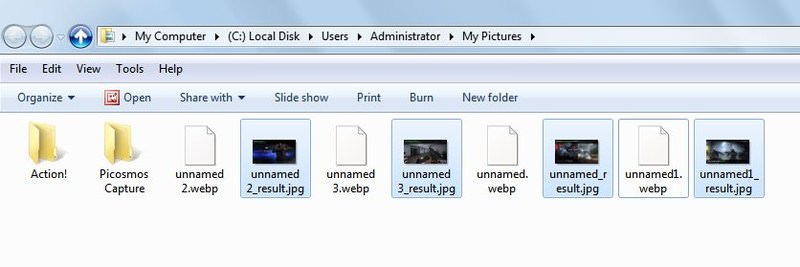
Ringkasan
Semua metode di atas akan membantu Anda menyimpan gambar WEBP dalam format JPG atau PNG tanpa masalah. Untuk unduhan cepat, penggunaan terbaik Simpan gambar sebagai PNG Chrome di browser Opera sayaMeskipun berkali-kali saya menerima file WEBP sebagai lampiran email, dan XnConverter melakukan pekerjaan dengan baik Ini dengan cepat dikonversi ke JPG.